NEWSLETTER
メルマガ
2021.09.01
役立つ情報発信
NAS
NEWSLETTER
メルマガ
-
メルマガ記事
データの受け渡し・保存でこんなお悩みをお持ちではないでしょうか?
- USBメモリーにデータを保存していて不便、セキュリティが不安
- 複数人で使いたいデータが特定のPCに保存されてしまっている
- 基幹サーバーがほぼファイルサーバーとしか機能していない
こんな時は「NAS」を導入するのがおすすめです。
NASとは、ネットワークに接続ができるハードディスクのこと。
NAS上にデータを格納しておくことで、複数台のPCから同時に接続ができるようになります。
ほぼファイルサーバーとしてしか基幹サーバーを使用していない方は、NASに入れ替えることでコストダウンも可能です。
今回は、NASでできることや必要性、おすすめの商品として「IODATAのLANDISK(HDL2-XAシリーズ)」をご紹介します!目次
- NASできることは?
- なぜNASを導入すべきなのか?
- IODATAのLAN DISK(HDL2-XAシリーズ)のご紹介
- パソコンの豆知識
1.NASできることは?
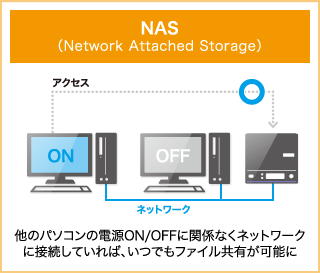
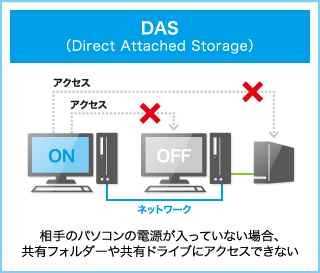
参照:IODATA NAS
一般的な外付けHDDはUSBケーブルを使ってパソコンに接続しますが、NASは有線LANまたは無線LANを使ってネットワーク接続します。
外付けHDDの場合はパソコン1台にしか接続できませんが、LANを使用するNASでは同時に複数台のパソコンやデバイスから接続やアクセスが可能です。

参照:IODATA NAS
NASでできることは以下の通りです。
- ファイルサーバーとして利用し、社員同士で簡単にファイルの共有ができる
- 複数のパソコンやスマートフォンから同時にアクセスできる
- 外出先やテレワーク中の自宅からもファイルを取り出して修正したり、確認したりできる
- メールで送れない大容量のデータも簡単に共有できる
- プレゼンテーションで使うファイルなども取引先でインターネット接続をし、その場で取り出すことができる
2.なぜNASを導入すべきなのか?
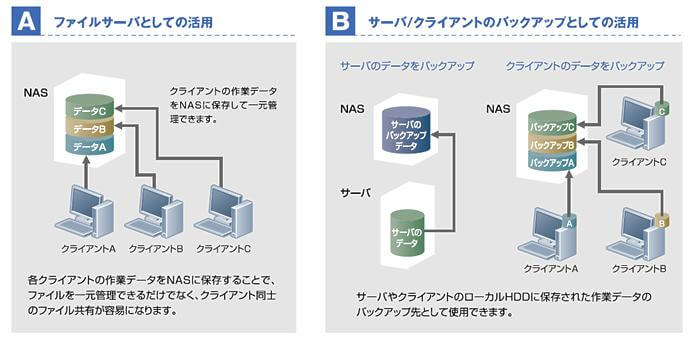
データ管理は企業にとって最も重要だといえます。
ですがUSBでデータ管理をしていたなら、突然のトラブルでデータ破損が起こった場合、大切なデータを簡単に失ってしまいます。
業者に頼めばデータを取り出せるかもしれませんが、数万~数十万という費用と時間もかかってしまいます。
そのためバックアップを自動でとれないデータ管理は、リスクが高いと言えます。
一方でNASには、自動バックアップ機能がついているため、万が一のトラブルでも、安心。
また必要に応じてアクセス制限もかけることもできるので、セキュリティ面での対策も万全です。NASでできることは以下の通りです。
- ディスクが故障してもデータが消失しないようにするサポート
- 障害発生時のディスクの自動切り替え
- 誤って削除したファイルやフォルダの復旧
- NASデータを他のNASにバックアップ
- セキュリティの強化
あなたの大事なデータを安全に守ります!
3.IODATAのLAN DISK(HDL2-XAシリーズ)のご紹介


参照:IODATA NAS
IODATAのLAN
DISK(HDL2-XAシリーズ)は、高速データ転送に対応しており、大容量化が進む将来のオフィス業務にも対応できる商品です。
従来品に比べて、幅広いオフィスのニーズに対応できるようになっています。 IODATAのLAN
DISK(HDL2-XAシリーズ)のおすすめポイントは以下の通りです。- 必要な機能だけを搭載し、環境に応じて機能を追加できる
- 万全なセキュリティ対策
- 古いNASから新しいNASへの移行作業も簡単
- 簡単にデータを復元できる
- 無料でリモートアクセス機能が利用できる
その他にも数多くの機能が搭載されています。
業務効率化や安全にデータを管理したい方は、使いやすさに定評があるIODATAのLAN
DISKがおすすめです。
また、現在NASを導入されている方も、3~5年が買い替えの目安となっています。ぜひこの機会に検討してみてはいかがでしょうか?【HDL2-XAシリーズ】
10GbE&マルチギガビット対応
Linuxベース2ドライブBOXタイプ法人向けNAS

出典:IODATA NAS
- HDL2-XA2(2TB)
価格:¥69,000(税抜) - HDL2-XA4(4TB)
¥99,000(税抜)
※別途、設置料金・設定料金等がかかります。
今回紹介したIODATAのLAN DISKは、すずき事務機で取り扱っております。
基幹サーバーのバックアップも行いますので、鈴木までお気軽にお問い合わせください。
■GoogleドライブでOCR処理する方法

書類をスキャンしてPDFファイルを作成すると、文字認識されない(コピペできない)場合があります。
この場合Googleドライブを使えば無料で簡単にOCR処理が可能です。 手順は以下の通りです。- 1.Googleドライブへログイン
- 2.ファイルをアップロード
- 3.ファイルを右クリック
- 4.[アプリで開く]→[Googleドキュメント]を選択
PDFファイルの文字認識でお困りの方はぜひお試しください。
詳しくは当社のお役立ちブログでも解説しています。
>PDFをGoogleドライブで文字認識させる方法
- Tel.054–258–0180
- Fax.054–258–0180


